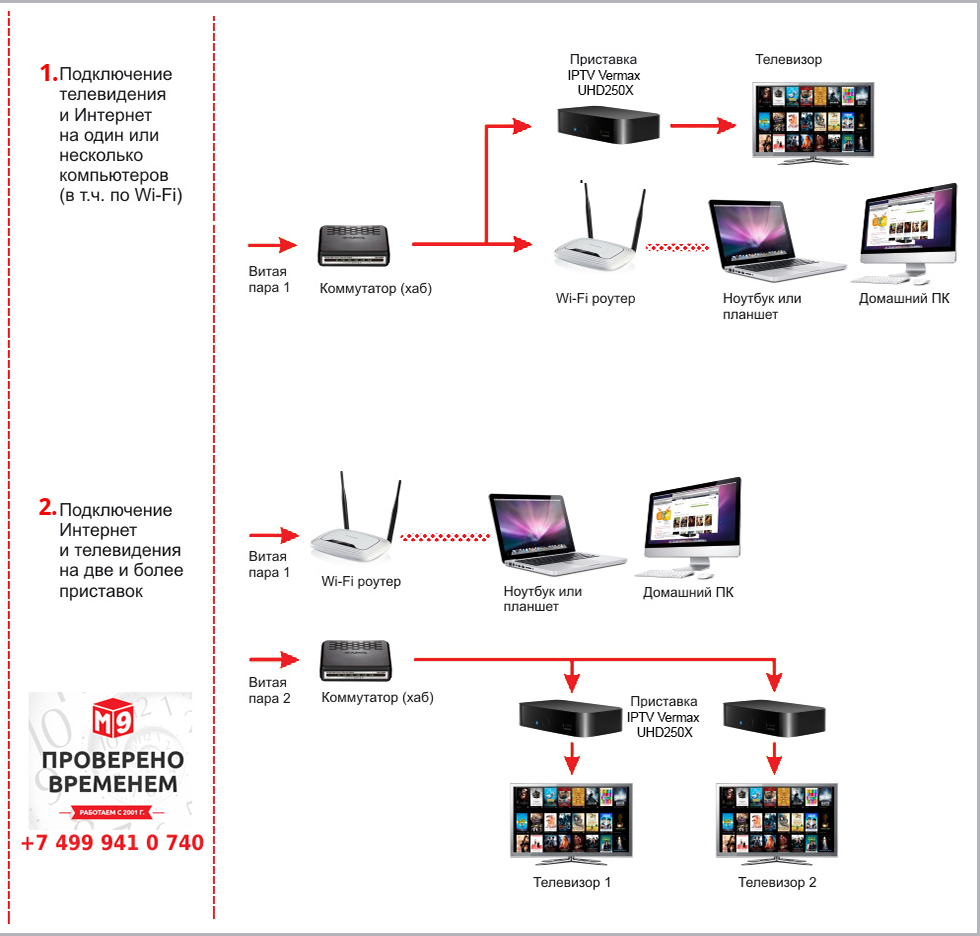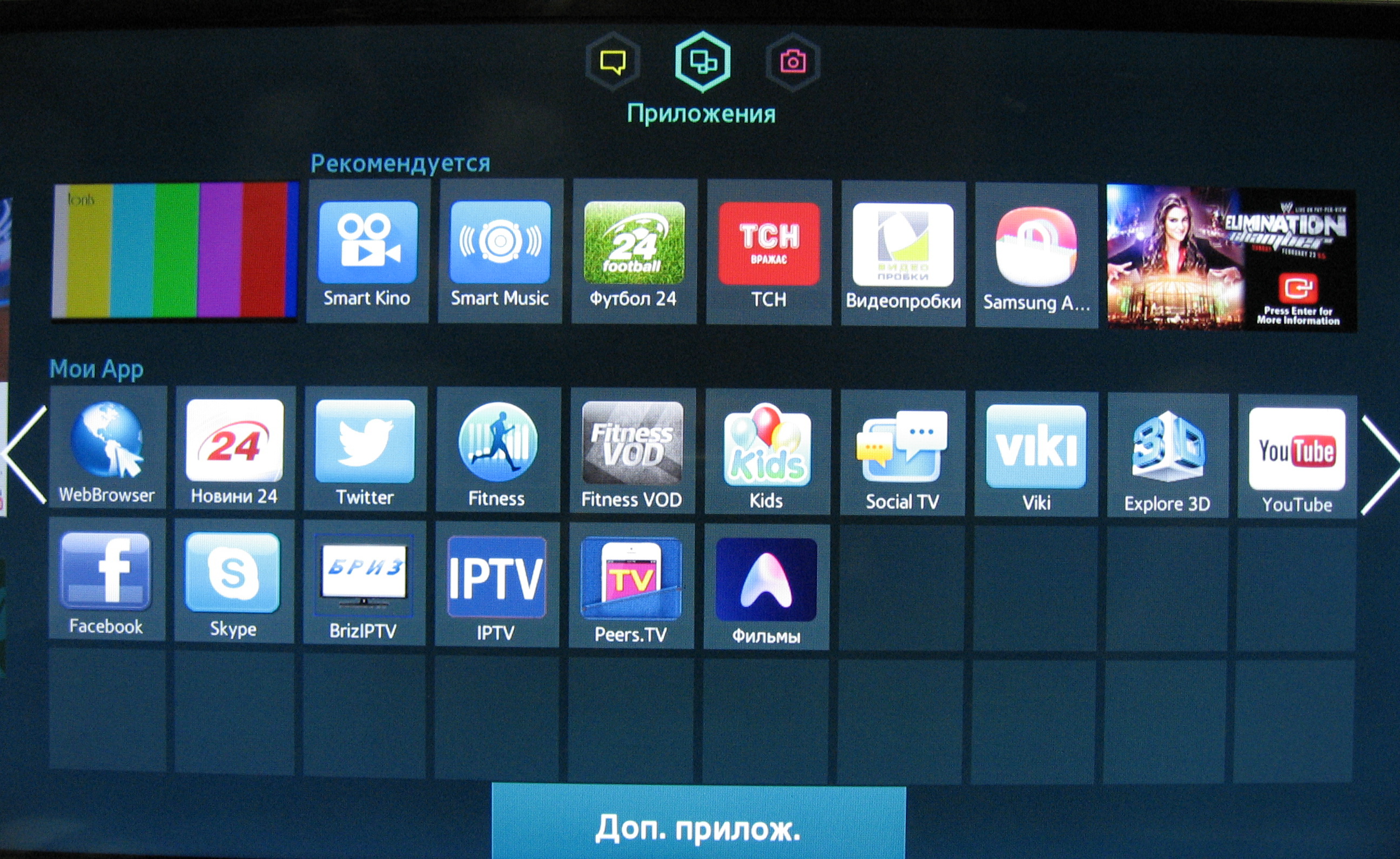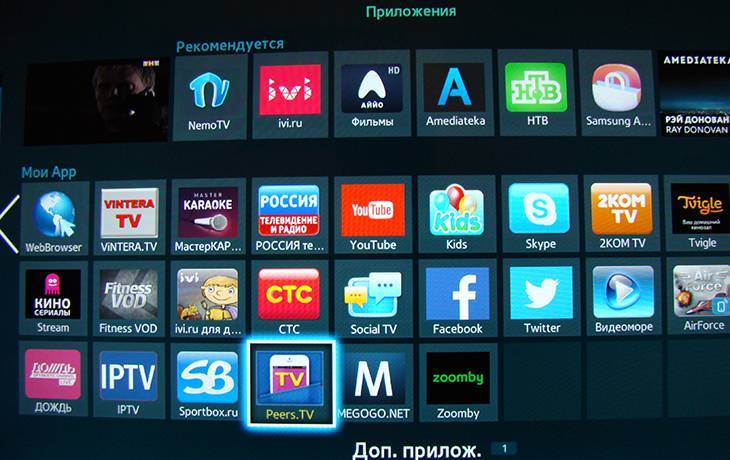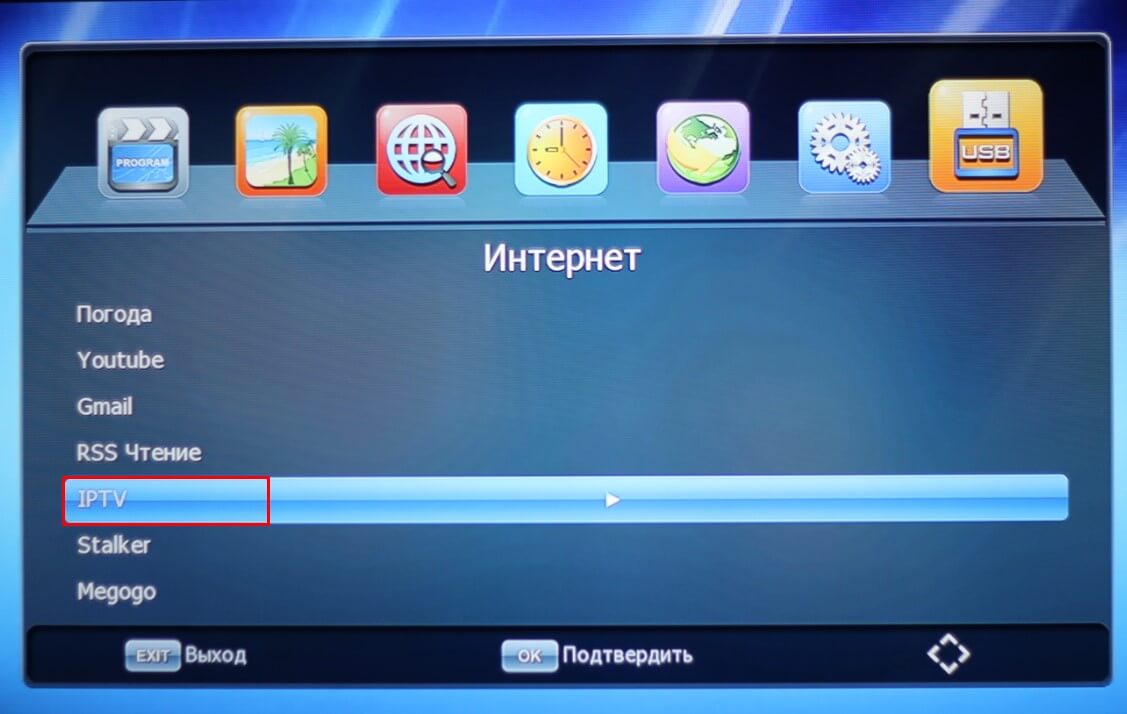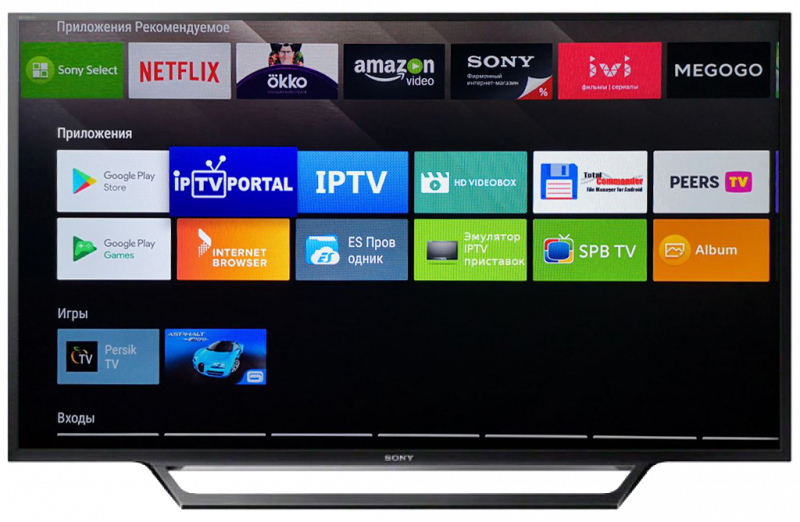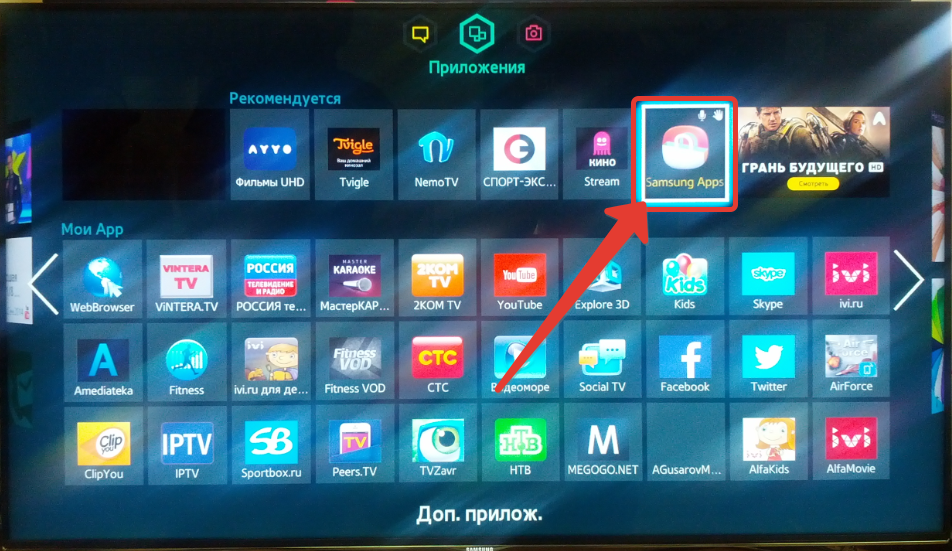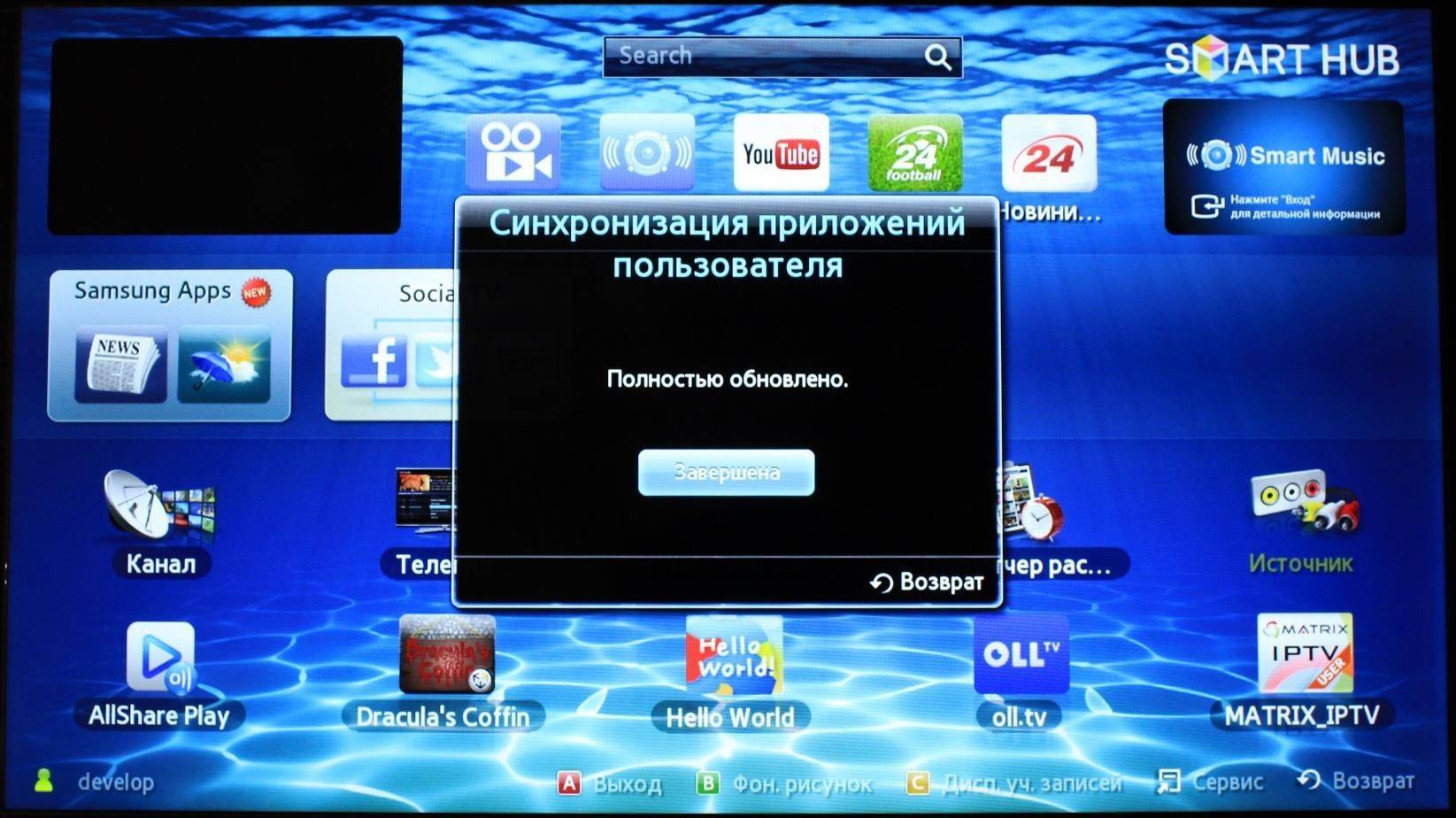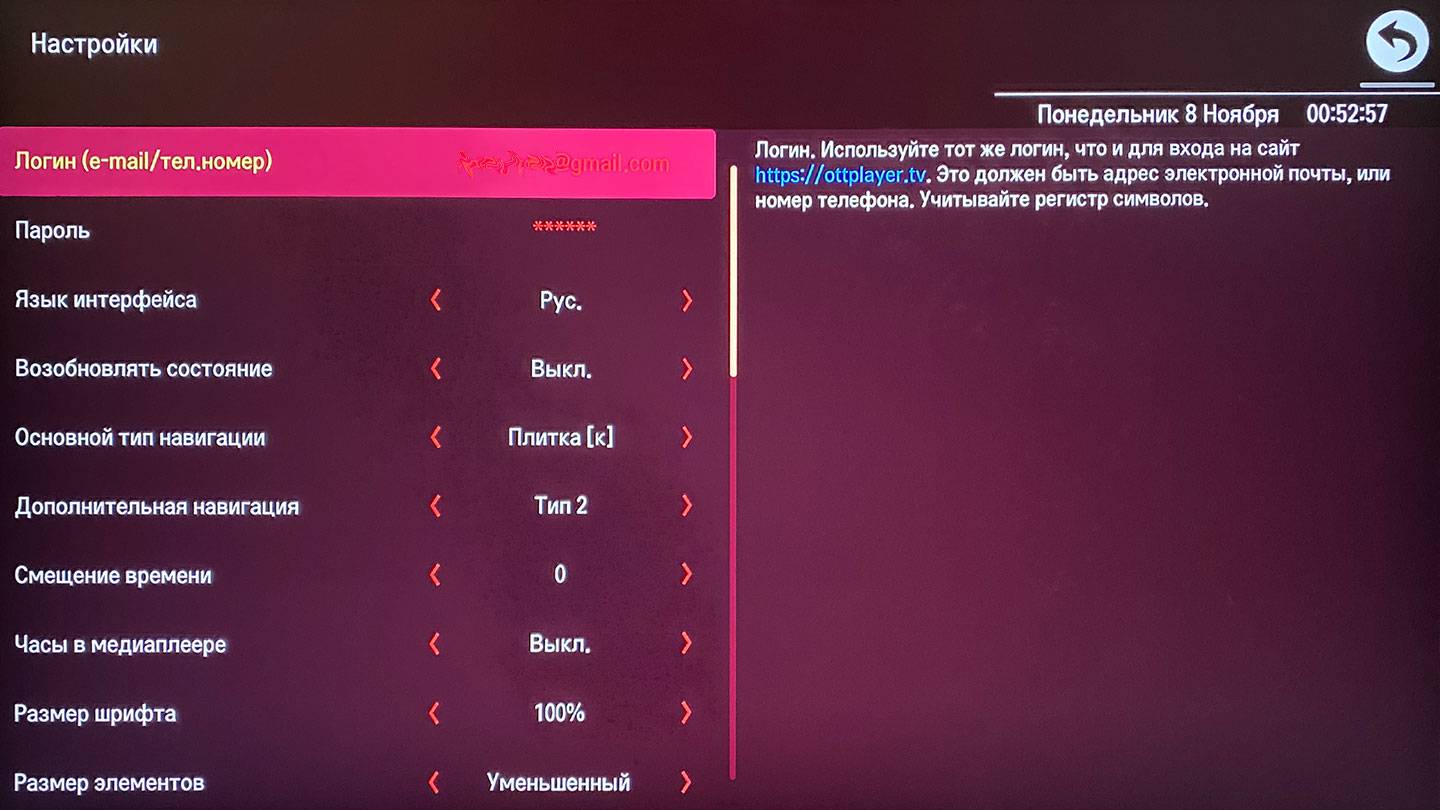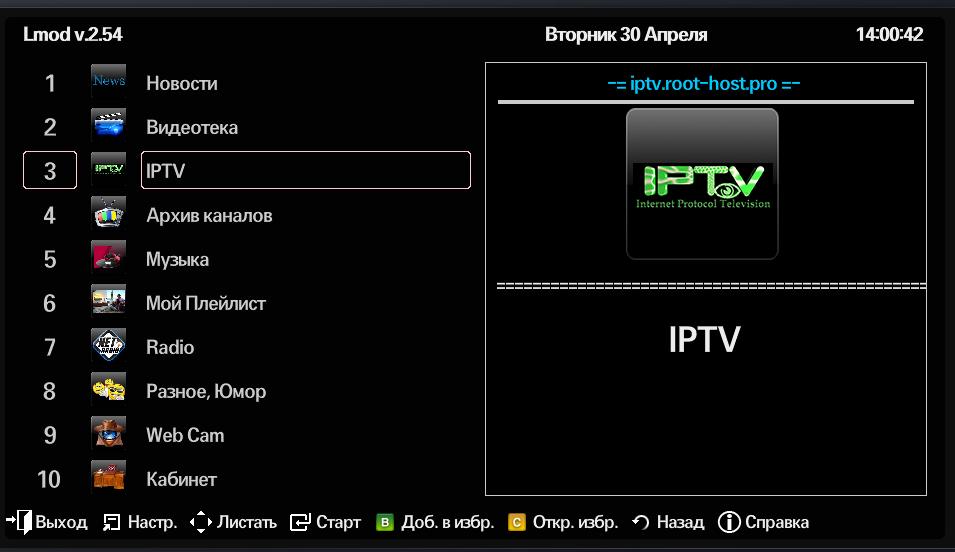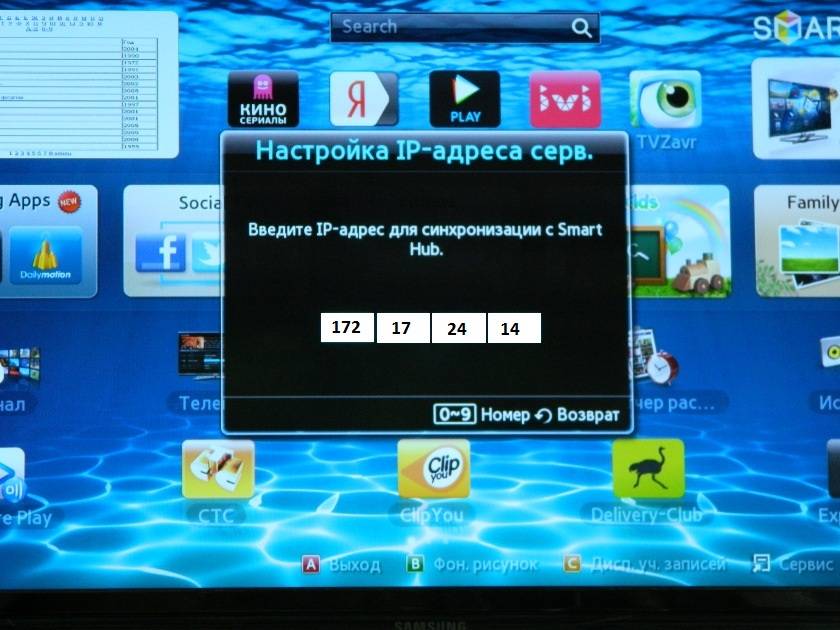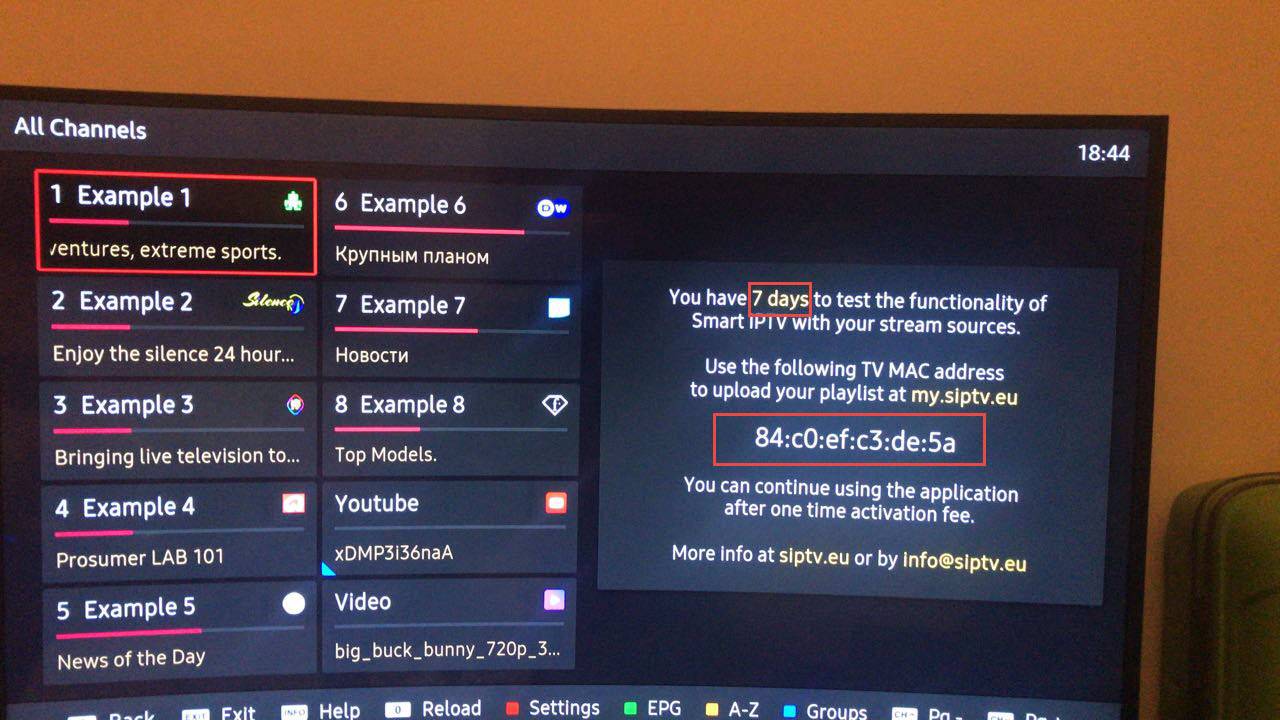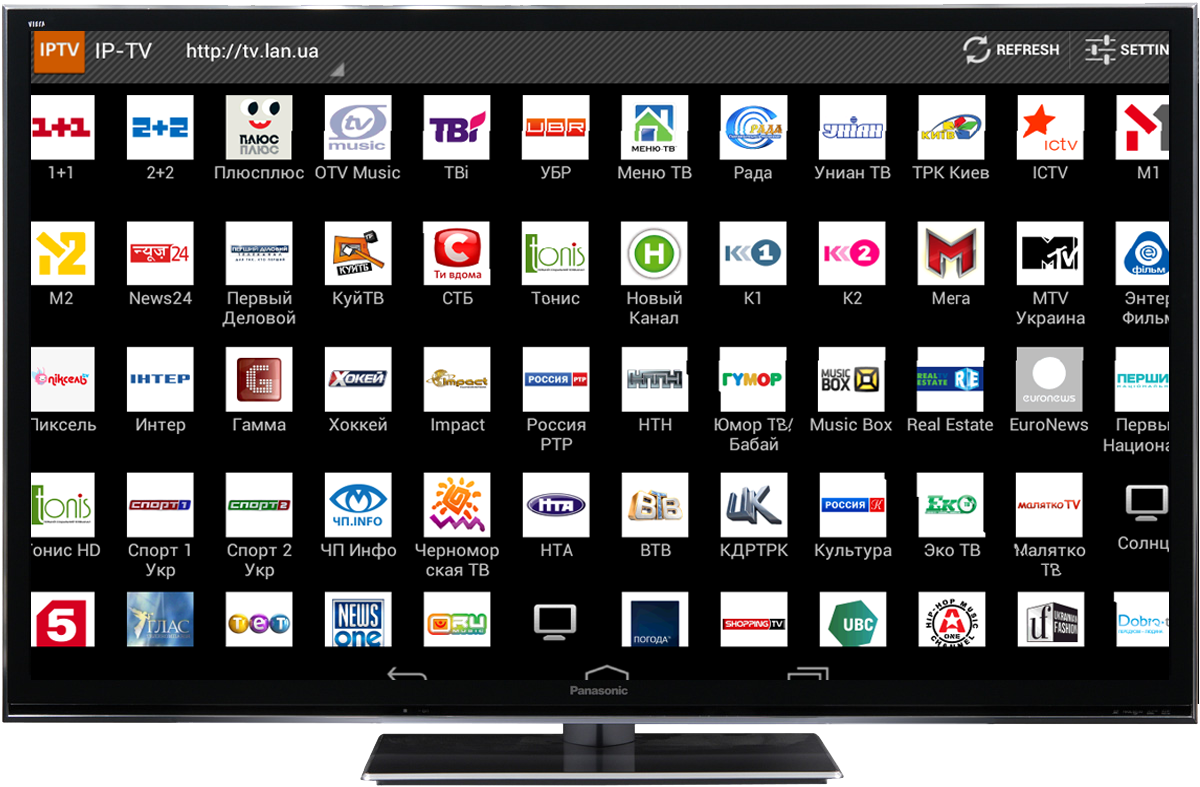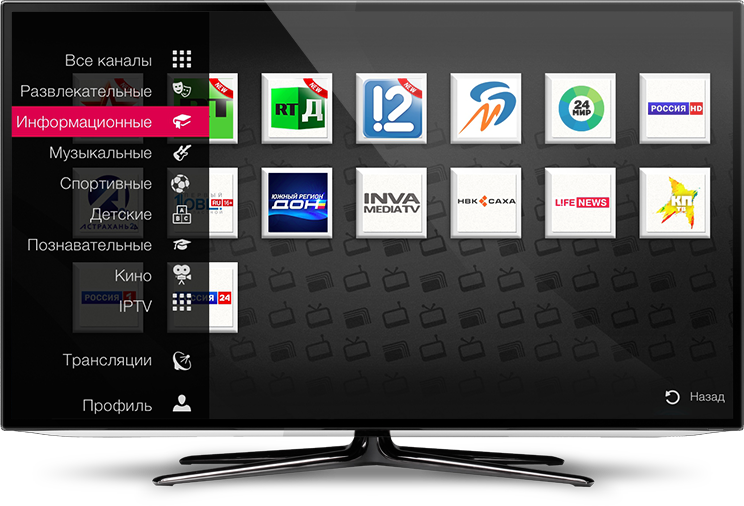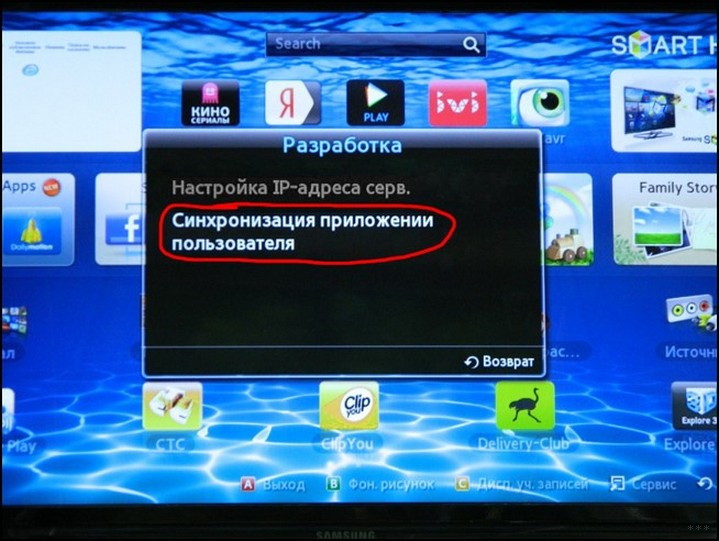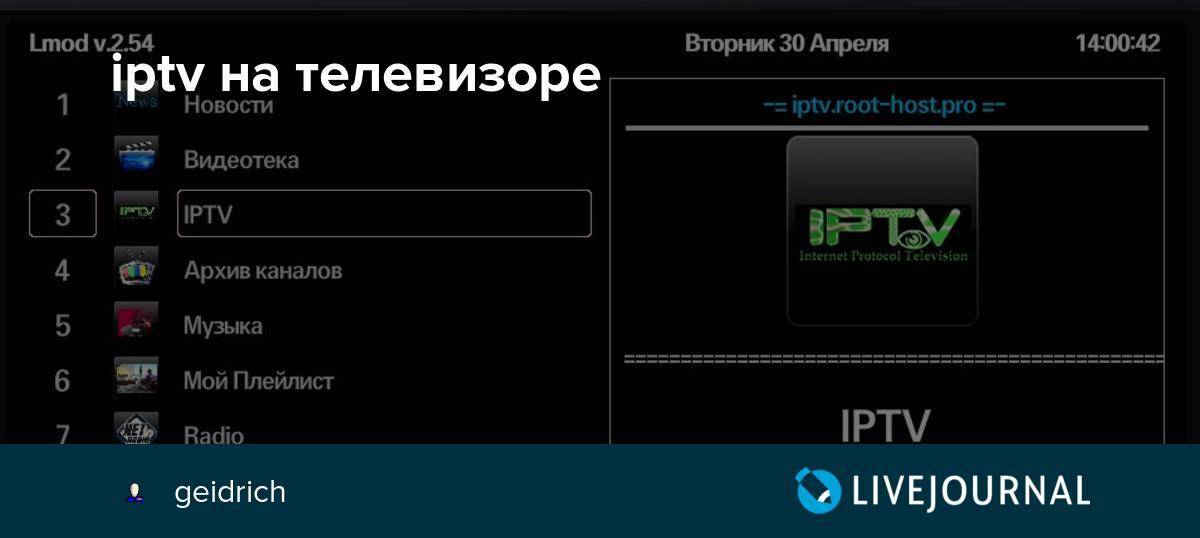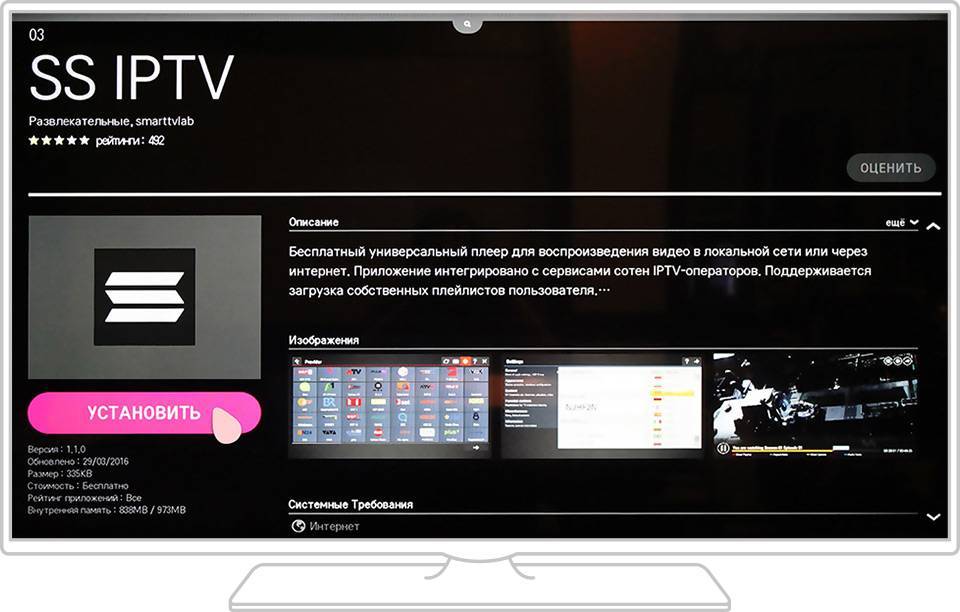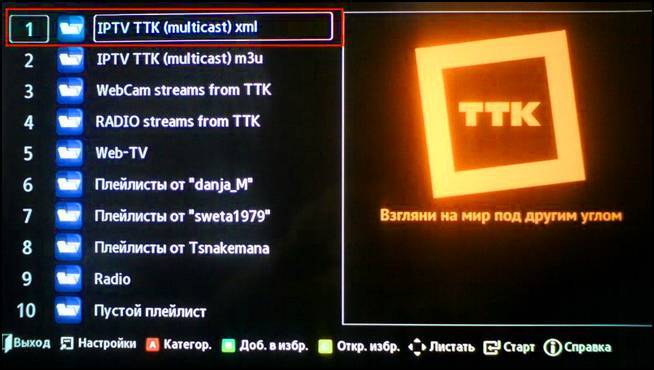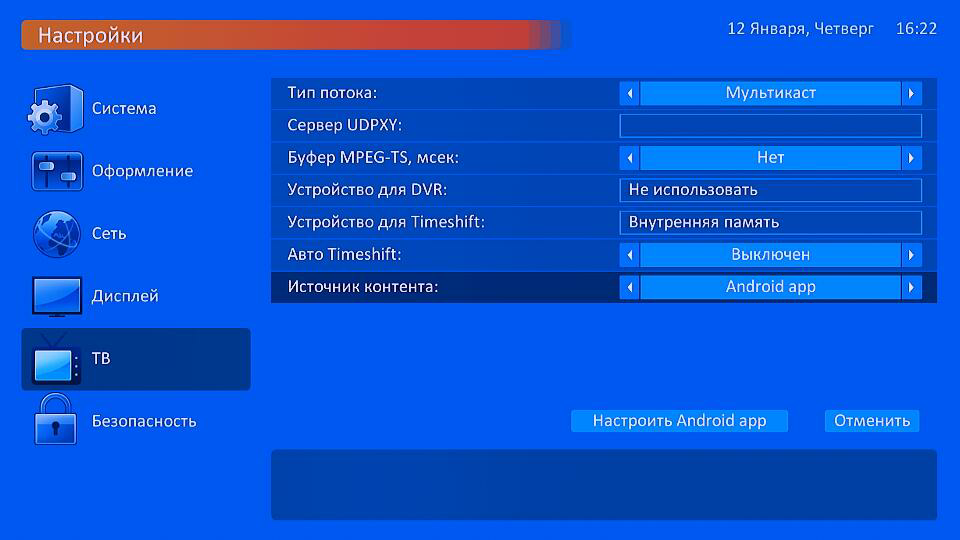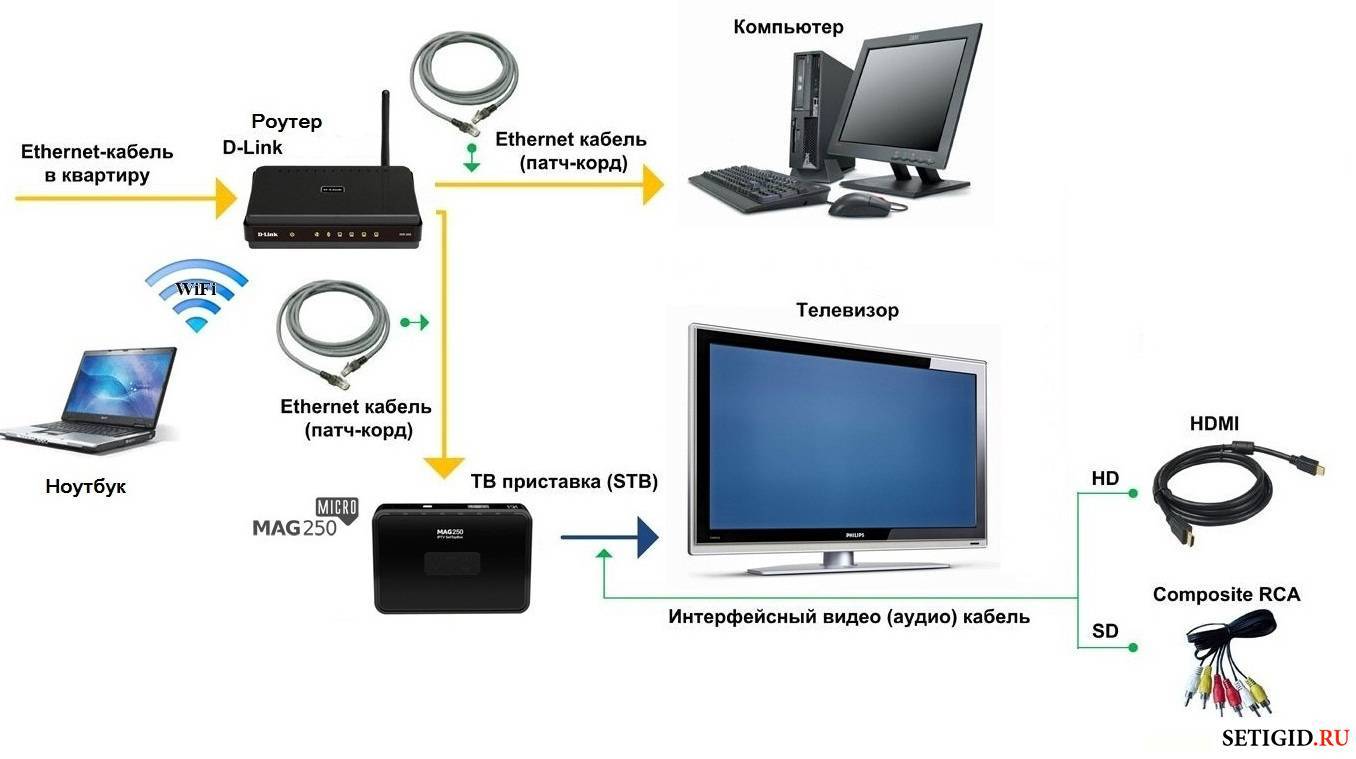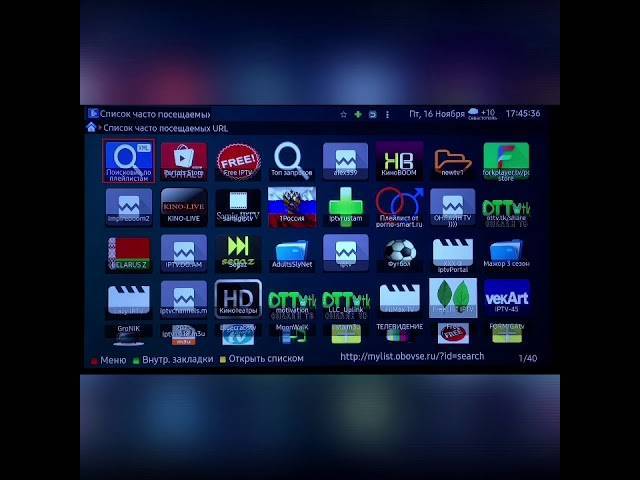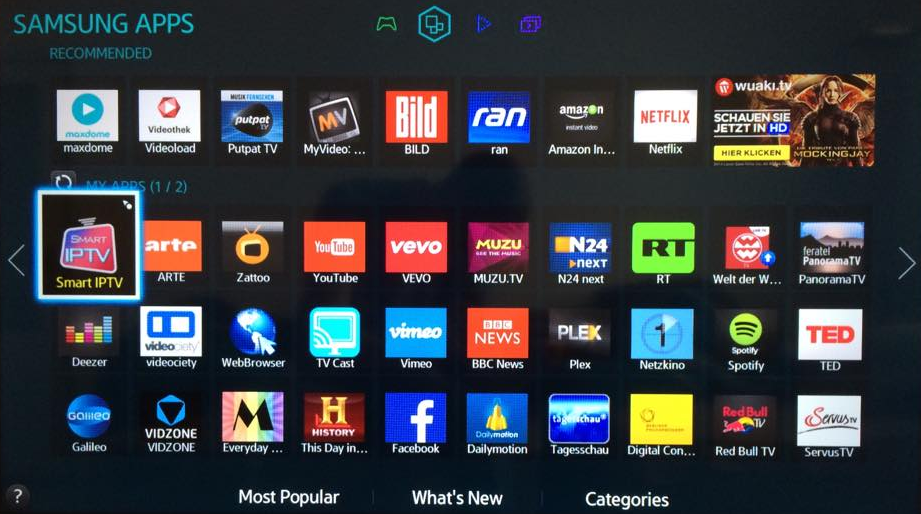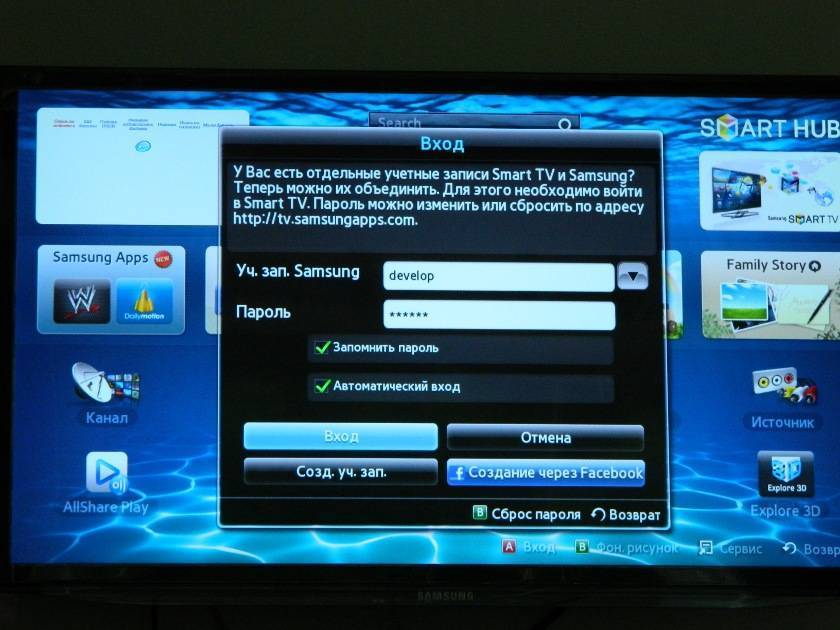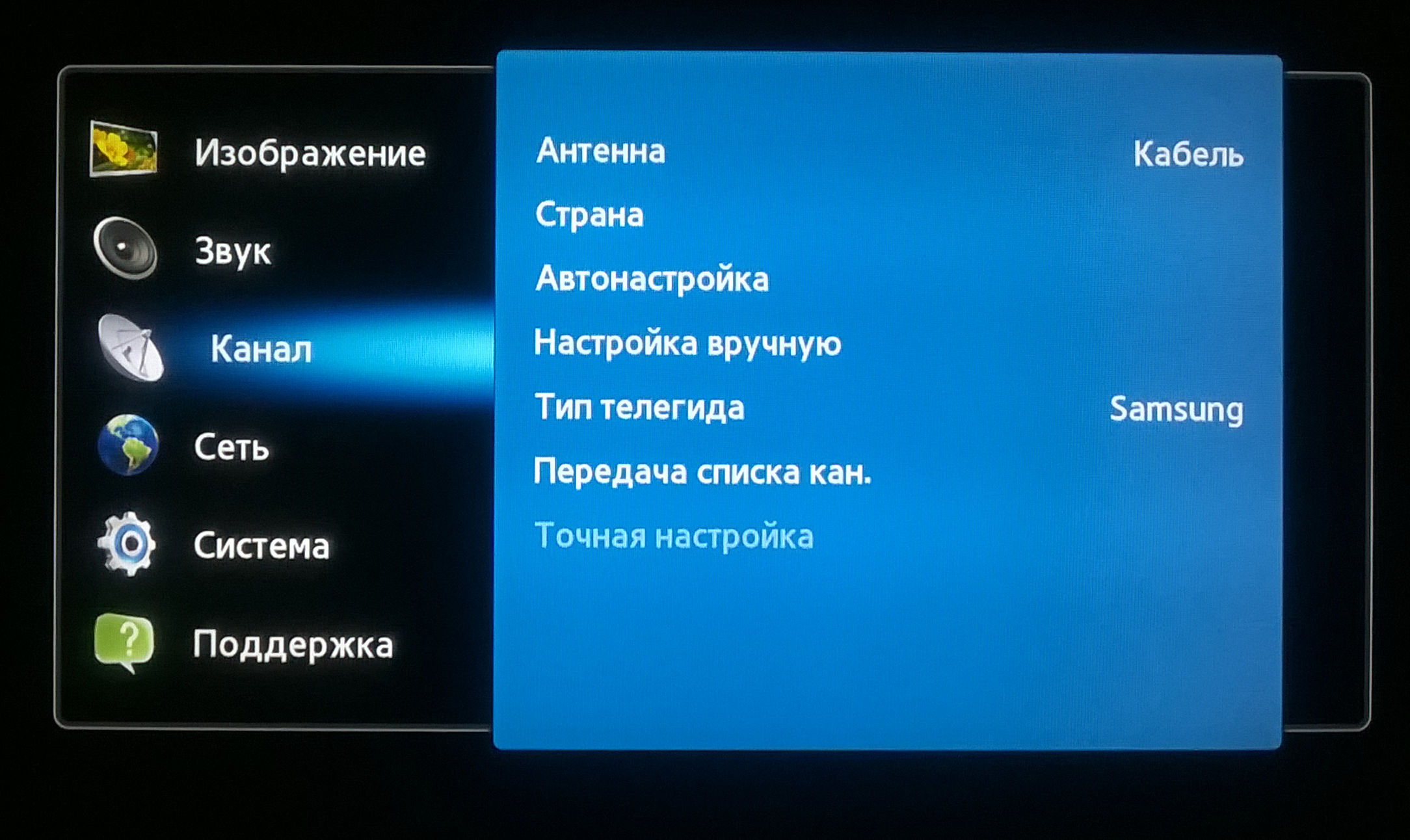Интернет-соединение другими способами
Если настроить проводное подключение по каким-то причинам невозможно, а потребность выйти в Интернет с телевизора присутствует, настроить Сеть можно множеством других способов.
Посредством Wi-Fi
Если телевизор имеет встроенный модуль Wi-Fi, можно настроить беспроводное соединение. Для этого нужно открыть вкладку «Сеть», перейти в настройки и установить новое соединение – беспроводное. Система найдет все доступные Wi-Fi сети, среди которых нужно выбрать домашнюю и ввести пароль для подсоединения. Спустя несколько мгновений на экране появится уведомление об успешном завершении действия.
В том случае, если телевизор не имеет встроенного беспроводного модуля, можно приобрести отдельный Wi-Fi приемник и подключить его к телевизору, а затем выполнить настройку подключения к сети.

Посредством ПК или ноутбука
В качестве посредника между сетью Интернет и телевизором может выступать компьютер или ноутбук. Сделать это возможно двумя способами.
- Во-первых, можно воспользоваться телевизионной панелью в качестве большого экрана. В этом случае ноутбук или ПК подключаются через кабель HDMI, а затем через них осуществляется выход в Интернет, просмотр фильмов, серфинг в сети или другие действия.
- Во-вторых, телевизор можно соединить с домашней локальной сетью и тем самым открыть ему доступ к файлам, расположенным на компьютере или ноутбуке. Это позволит скачать фильм из сети, а затем просмотреть его на большом экране. Чтобы настроить такое подключение, нужно подсоединить телевизионную панель к локальной сети, на ПК установить медиа-сервер и создать папку с общими файлами для их просмотра на телевизоре.
Посредством TV-приставки
Многие провайдеры предоставляют возможность приобрести или взять в аренду специальную TV-приставку, предназначенную для просмотра Интернет ТВ, мультимедийного контента и серфинга в Сети. К телевизору она подключается через HDMI, к Сети — через роутер или порт Ethernet.
Посредством PLC-адаптера
Еще один способ подсоединить телевизор к сети – использование PLC-адаптера, который является специальным устройством, предназначенным для передачи интернет сигнала через электрическую сеть.Подключение осуществляется через обычную розетку в обход сетевых фильтров, переходников и ИБП. В этом случае сигнал будет более стабильный, а скорость – значительно выше, вплоть до 1 Гб в секунду. К телевизору кабель подключается через порт Ethernet. Сегодня эту новейшую технологию поддерживают многие провайдеры, включая Ростелеком и Билайн.
Как смотреть IPTV на телевизоре
Настроить IPTV на телевизоре так же просто, как и на любом другом устройстве! Существуют два способа: сложный и простой. Результат один и тот же, поэтому расскажу только о быстром варианте.
Самый лёгкий способ — установить плеер с официального магазина приложений на телевизоре.
В поиске найдите программу Peers.TV, откройте её описание.

Подобные плееры бесплатные и занимают совсем немного места на диске, поэтому смело загружаем.
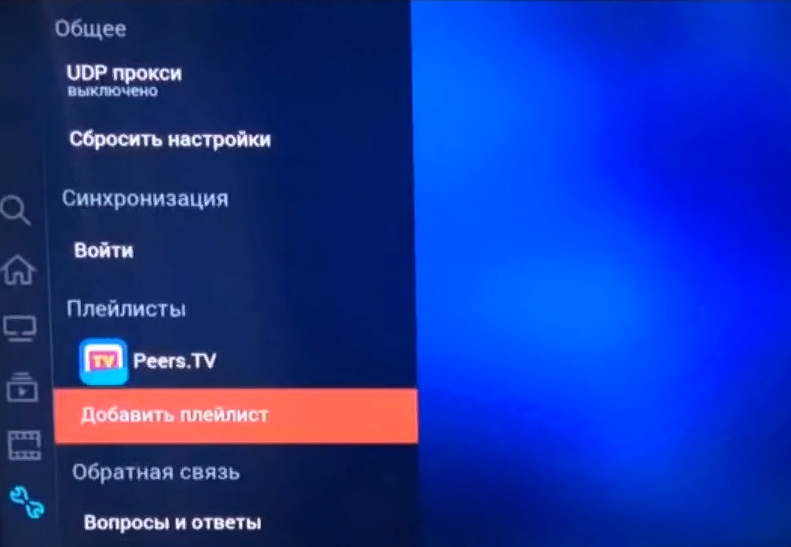
Сразу после установки доступны лишь некоторые каналы, поэтому переходим в настройки и нажимаем на пункт Добавить плейлист.
Указываем веб-страницу, на которой находится файл. Напоминаю, их можно найти тут — https://iptvmaster.ru/m3u-playlist/
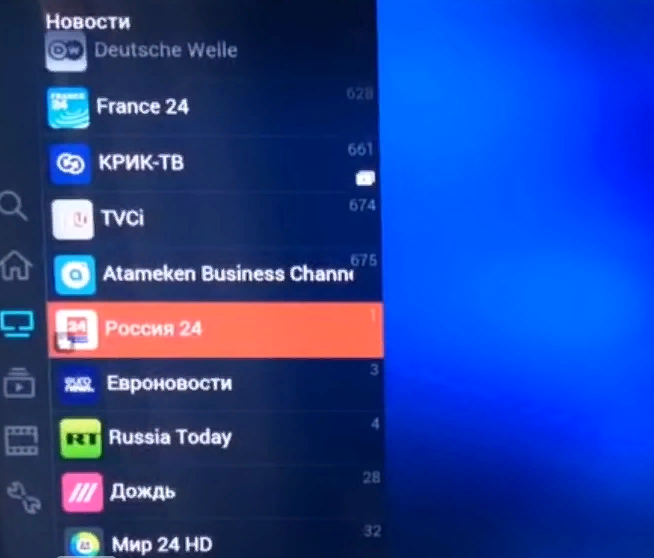
После успешной настройки плейлиста можем насладиться просмотром любимых телепередач!
Телевизор LG
Для того чтобы без приставки на телевизоре LG подключить интерактивное ТВ, требуется поэтапно совершить предлагаемые действия.
К модели LG подключить IPTV-каналы можно двумя способами:
- С помощью пульта заходим в центральное меню и отыскиваем магазин приложений. Нам потребуется LG Smart World.
- Обязателен процесс авторизации или создания учетной записи.
- Через поиск ищем программу IPTV.
- После обнаружения производим установку, пользуясь всплывающими подсказками.
- Заканчиваем процедуру нажатием клавиши «Запустить».
Второй метод не требует наличие интернета, но необходимы флешка и компьютер:
- Используя браузер компьютера, открываем LG Smart World.
- Загружаем архив нужного ПО.
- Распаковываем и сохраняем на флешнакопителе.
- Флешку предварительно отформатировать.
- Подключаем флешку к смарт тв.
- На телевизоре (с помощью пульта) заходим в центральное меню и открываем «Мои приложения».
- Кликая по изображению флешки, выбираем источник установки программы.
- Нажимая на иконку SS IPTV, производим инсталляцию программы в автоматическом режиме.
- Сохраняем изменения и переходим к просмотру.
Телевизор Philips
Чтобы настроить IPTV на телевизионном приемнике Philips, необходимо воспользоваться виджетом ForkSmart.
Обязательно строго придерживаться прописанного алгоритма действий:
- Взяв в руки пульт, заходим в настройки.
- Активируем просмотр параметров.
- Появившуюся информацию записать.
- Вернувшись в центральное меню, выбираем вкладку «Параметры сети».
- Производим настройку IP–адреса.
- Вернувшись, запускаем настроечный процесс статического IP – адреса.
- Требуемые параметры вводим на основании сделанных записей.
- Перезагружаем телевизор по окончании процесса.
- Вызываем функцию Smart на дистанционном пульте.
- Начинаем работу виджета «Мегого». Он запускает Foorksmart.
- Следствием станет запуск Fork Player.
- С его помощью и просматривается интерактивное телевидение.
Телевизор Samsung

На всех моделях телевизоров Самсунг существует функция SS-IPTV.
Для ее активации придется провести несколько последовательных шагов:
- Находим раздел функций в главном меню, используя пульт.
- Открываем учетную запись Samsung.
- Вводим данные аккаунта или создаем учетную запись.
- Если у вас телевизор «Е» серии, в появившемся поле прописываем 6 любых цифр.
- Модели типа «H» и «F» не требуют заполнения поля.
- Закончив регистрационный процесс, возвращаемся в функции и открываем Smart Hub.
- Активируем дополнительные приложения.
- Открывает параметры и находим опцию «IP Setting».
- В новом окне прописываем 91.122.100.196.
- В разделе параметров синхронизируем приложения.
- Теперь в дополнительных приложениях обнаружится символ SS-IPTV.
- Запускаем программу и через сайт поставщика услуг загружаем плейлист. Можно воспользоваться собственными плейлистами.
- Готово.
Лучшие приложения для IPTV
Как и всегда, пользователи Samsung и LG немного ограничены в выборе IPTV для доступа к онлайн ТВ на Smart TV. Выбор сервисов у пользователей Android и Android TV несколько шире. Однако на любом устройстве можно смотреть бесплатные каналы со Смарт ТВ, нужно только знать правильное приложение.
Для Samsung TV
Через что на Смарт ТВ Samsung можно смотреть каналы:
ForkPlayer. Практичный сервис, представляет собой многофункциональный проигрыватель, доступный на большинстве телевизоров, в том числе на Samsung. Сюда можно загружать ссылки на онлайн-библиотеки или добавлять плейлисты каналов. Расширить возможности плеера может плагин RemoteFork, который открывает больше функций для работы с онлайн-кинотеатрами. Утилита также позволяет запускать видео с торрент сервисов без необходимости загрузки файлов. Это отличный вариант бесплатного ТВ на Smart TV.

VLC Player. Главное достоинство в том, что данный сервис для Smart TV для просмотра бесплатных каналов доступен практически во всех магазинах приложений. Таким образом проблем с установкой быть не должно. Чтобы запустить плейлист или канал, достаточно перейти во вкладку «Медиа» и выбрать «Открыть URL».

Media Station X – это кроссплатформенное приложение, косвенно помогающее на Samsung и LG Smart TV смотреть каналы и фильмы бесплатно. С его помощью можно устанавливать приложения для просмотра различного контента. В таблице видны адреса, с помощью которых можно инсталлировать приложения.

Для LG TV
На LG тоже Smart TV каналы можно смотреть перечисленными выше приложениями для Samsung, а также и другими.
С помощью каких приложений смотреть ТВ каналы на Smart TV:
Kodi. Хороший сервис, который доступен в LG Store. Работает исправно, удобная навигация, есть история и закладки. В общем – все необходимое, чтобы смотреть ТВ каналы на Смарт ТВ бесплатно.
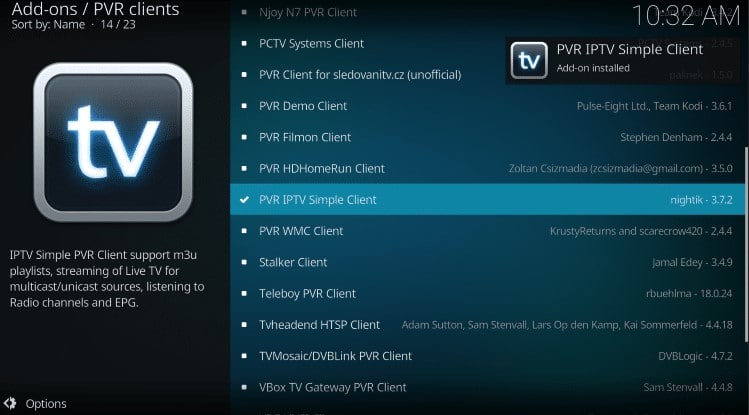
ViNTERRA.TV. Содержит предустановленный список телеканалов. Можно получить доступ к телеканалам сразу. без дополнительных настроек.

На всех Android TV
Бесплатных ТВ приложений для Smart TV с Android намного больше
При этом стоит обратить внимание на следующие из них:
- Lazy IPTV. Быстрое, простое и удобное приложение. Весит немного, поэтому быстро запускается даже на ТВ с не очень производительным железом.
- IPTV. Очень простое приложение с одноименным названием.
- OttPlayer. Популярное приложение, которое работает на большинстве платформ.
Теперь вы можете просматривать многочисленные каналы без абонентской платы, их способен улавливать любой телевизор. И все же IPTV имеет достаточно большой ассортимент каналов, и в нем вы сможете смотреть все даже в HD-разрешении. Не стоит боятся экспериментировать с функциями Smart TV и узнавать, на что ещё способен ваш «умный» телевизор.Если у Вас остались вопросы по теме “Как настроить бесплатные каналы на Smart TV?”, то можете задать их в комментария
Подключение и настройка IPTV в телевизорах различных моделей
Наличие функции SMART в телевизоре позволяет смотреть телепрограммы IPTV через интернет.
Смарт LG
Для подсоединения IPTV в телевизорах Смарт ЛЖ производится настройка одним из 2 способов.
Первый способ. Алгоритм действий:
- В меню “Магазин приложений” выберите “LG Smart World”.
Установите приложение “Tuner”.
- Выберите “Сеть” и нажмите на “Расширение настройки”.
- В открывшемся окне снимите пометку “Автоматически”, измените DNS на 46.36.218.194.
- Выключите и заново включите телевизор.
Второй способ. Выполните такие действия:
Smart Samsung
Алгоритм действий:
- На пульте выберите “Smart Hub”.
- Нажмите кнопку А.
- Перейдите к пункту “Создать учетную запись”.
- Введите:
- логин – develop;
- пароль – 123456.
- Нажмите “Создать учетную запись”.
- Задайте логин и пароль.
- На пульте нажмите “Tools” и выберите “Настройки”.
- Появится окно “Разработка”.
- Зайдите в “Настройка IP-адреса”.
- Синхронизируя устройство со Smart Hub, наберите 188.168.31.14 или 31.128.159.40.
- Нажмите “Синхронизация приложений” – “Enter”.
- В перечне приложений (на телевизоре) найдите “Stream Player”, активируйте.
- В поисковой строке “Playlist URL1” наберите https://powernet.com.ru/stream.xml.
- В результате появится перечень популярных каналов.
Philips
Для подсоединения IPTV используется виджет Fork Smart. Алгоритм действий:
- Зайдите в меню через пульт, включите “Просмотр параметров”.
- Показатели зафиксируйте.
- Вернитесь в меню, найдите “Параметры сети”.
- Произведите настройку IP-адреса.
- Запустите настройку, обозначив записанные данные.
- Перезагрузите телевизор.
- На пульте выберите “Smart”.
- Подключится vidget Megogo, который подключает Forksmart.
- Подключится Forkplayer и установится IPTV.
Как подключить и настроить IPTV на телевизоре, приставке, телефоне, планшете с Android в 2021:
Подключение и настройка IPTV
Если ваш выбор пал на IPTV, вам необходимо знать, как правильно установить эту функцию на ваш телевизор.
Разберем, что вам нужно подготовить, чтобы настроить IPTV:
- Кабель или маршрутизатор, чтобы установить соединение;
- Понадобится ноутбук или ПК;
- Базовые знания о маркете приложений;
- Плейлист с каталогом каналов.
Как настроить IPTV на телевизоре?
Перед началом инсталляции обязательно убедитесь в качестве работы интернета. После этого следует придерживаться следующего алгоритма, чтобы настроить IPTV:
- Подсоединяем провод к ТВ и включаем его;
- Нажимаем на кнопку Home на пульте или передней панели телевизора, затем заходим в основные настройки;
- Находим в каталоге доступных приложений плагин, отвечающий за трансляцию IPTV (скорее всего будет содержать слово “IPTV” и подобное). Для этого используй функцию поиска.
- Переходим в параметр MAC в списке настроек вашего Smart TV. MAC – это уникальный номер вашего сетевого устройства, позволяющий назначить определенному устройству его персональное право доступа к ресурсам сети. Фотографируем или переписываем выведенную на экран информацию, так как в дальнейшем она нам пригодится;
- Через ноутбук или ПК открыть сайт siptv.eu/mylist и ввести туда MAC и ссылку на выбранный плейлист;
- Нажимаем на кнопку “Send” в правой части экрана и продолжаем;
- Вы получите уведомление, когда ваш плейлист будет добавлен в приложение и вы сможете добавить еще несколько, проделав такие же действия;
- Перезапустите приложение.
Теперь вы можете расслабиться и получать удовольствие, просматривая каналы IPTV!
https://youtube.com/watch?v=cJrVrMVCnA0
Настройка IPTV
Логика действий для всех телевизоров Самсунг одинакова, хотя интерфейс, размещение и названия опций могут разниться. Настройку IPTV на телевизоре Самсунг делайте так:
- Возьмите в руки пульт ДУ и нажмите на нем кнопку «Smart Hub».
- Затем жмите кнопку «А».
- Выберите «Создать учетную запись» в подтянувшемся окне.
- Затем введите такие данные: логин – develop.
- пароль – 123456.
- Кликните «Создать».
- Заново укажите только что использованные логин и пароль.
- С помощью пульта жмите кнопку «Tools» для перехода в параметры.
- В появившемся интерфейсе кликните «Разработка».
- Кликните «Настройка IP-адреса сервера» и введите данные двух IP адресов – эту информацию можно получить у вашего провайдера из договора, или позвонив в горячую линию.
- Затем кликните «Синхронизацию приложений», и как только она завершиться, жмите «Enter». Будьте готовы, что проделанные действия удалят все ранее установленные приложения.
- Далее, Откройте «IPTV Player», название которого «nStream Player», и пропишите в строчке указания URL ссылку:
Через WPS
Если домашний роутер поддерживает WPS, то целесообразно использовать именно этот метод соединения ТВ с сетью. Посещаем «Настройки сети» Самсунга и из доступных способов подключения смело выбираем WPS. Затем работаем с роутером: на боковой панели ищем кнопочку с надписью WPS и долго зажимаем ее, пока устройства не найдут друг друга. Об успешном соединении пользователя уведомит соответствующая надпись на экране Смарт ТВ.
Как настроить звук на телефоне Самсунг
Через Wi-fi
Если роутер не поддерживает удобную технологию WPS, можно подключиться через вай-фай. Изучаем техническую документацию Самсунга, чтобы выяснить, есть ли в технике встроенный адаптер, а при его отсутствии приобретаем юсб-вариант.
Далее осуществляем настройку: заходим в меню Самсунга, переключаемся на “Сеть” и начинаем настраивать соединение. Выбираем “Беспроводное”, ждем, когда система найдет домашнюю сеть, кликаем на нее и вводим пароль. Когда телевизор подключится к маршрутизатору, переходим к просмотру цифровых каналов.
Нюансы
Есть много нюансов и подводных камней, которые можно знать при подключении трансляций интернет-телевидения:
- В сети есть множество адресов, с которых, прочитав информацию, игрок может проиграть плейлист.
- Помимо проигрывателя VLC существует множество программ для работы с интернет-телеканалами. Например: SS IPTV, IPTV PRO, HD VIDEO PLAYER и другие.
- Установка приложений на Smart TV или приставку может производиться с флешки, предварительно записав на нее установочный файл приложения.
- Удобство плейлистов в том, что при отсутствии доступа к одному из каналов автоматически активируется следующий до тех пор, пока не будет найден хотя бы один рабочий.
- Удобство указания ссылок на плейлисты вместо загрузки самих плейлистов: если что-то ломается, загружается новая версия и становится доступной по тому же сетевому адресу. Нет необходимости ничего перенастраивать.
- Некоторые приложения (например IPTVportal) работают, если вы прямо или косвенно связаны с этим провайдером.
- Услуга SS IPTV позволяет редактировать предоставленные списки воспроизведения по вашему запросу.
- M3U — это формат файла, необходимый для хранения списков воспроизведения.
- Сеть поддерживает формат M3U8, формат прямой трансляции Apple. Этот формат отлично поддерживает VLC и множество других видеоплееров.
- M3U8 можно сохранить как M3U. Для этого откройте файл в текстовом редакторе, удалите остальные строки, кроме пути к списку воспроизведения, и сохраните в формате M3U.
https://youtube.com/watch?v=teKeRSHX7y0
Способы подключения IPTV Ростелеком
Таких способов всего три:
- Через IPTV-приставку к телевизору.
- С помощью специального IPTV-плеера – к компьютеру.
- Прямо в браузере, с помощью сервиса Ростелеком.
Теперь рассмотрим каждый из этих способов подробнее.
Приставка к телевизору
IPTV-приставка Ростелеком имеет ряд конкурентных преимуществ, которые делают её удобной для использования.
Одно из них – возможность просмотра программы телепередач, а также записи понравившихся программ. Ещё один плюс – записанные файлы можно хранить не на внешних накопителях, а в «облачном» сервере, объёмом 30 ГБ. Туда же можно загружать и личные видеофайлы с USB-накопителя, который без труда подключается к приставке. Помимо Флешь-накопителя, к приставке можно подключить внешний жёсткий диск и клавиатуру от ПК.
Помимо прочего, у приставки есть функция перемотки программ и остановки на паузу. Также есть видеокаталог с фильмами, разбитый на категории, где за небольшую плату можно купить и посмотреть понравившийся по описанию и короткому трейлеру фильм. Новинки кино появляются в каталоге довольно быстро.
Как дополнительный бонус – компактный размер и удобное расположение разъёмов, а также красивый эргономичный пульт.
Однако, чтобы в полной мере пользоваться всеми преимуществами такой приставки, нужно правильно настроить свой интернет-роутер.
Настройка конфигурации роутера
Чтобы должным образом настроить свой роутер, следуйте инструкциям, данным ниже. Тут будет описана общая схема настройки, так как в большинстве роутеров она происходит одинаково.
- В первую очередь проверяем наличие функции IGMP, без которой приставка попросту не будет работать. Если она есть, можно непосредственно переходить к настройке.
- Для этого входим в меню роутера. Вводим в строке браузера числовую комбинацию «192.168.0.1».
- После этого необходимо ввести свой логин и пароль в форму авторизации. Если вы не меняли настройки, то пара логин-пароль стандартна – admin-admin.
- Теперь в меню роутера открываем раздел «сеть» (network), далее – IPTV. Здесь включаем опцию IGMP proxy и режим «мост» (bridge).
- Ниже выбираем номер порта для маршрутизатора. По умолчанию обычно стоит LAN Можно так и оставить, а можно выбрать другой порт.
- Теперь нажимаем кнопку «сохранить» (save), и закрываем окно настройки.
Теперь можно переходить к настройке приставки.
Настройка приставки
В этом нет ничего сложного, так как купленная приставка уже имеет все нужные настройки. Остаётся только подключить её к маршрутизатору, сети и телевизору.
К телевизору она подключается с помощью HDMI или «тюльпанов».
Теперь остаётся только включить её с помощью пульта ДУ, дождаться загрузки, а потом ввести логин и пароль, указанные в договоре.
Теперь приставка готова к работе.
Настройка с помощью IPTV-плеера
IPTV-плеер позволяет смотреть интерактивное ТВ на компьютере, даже не имея телевизора и приставки. Также его установка может выручить, если дома только один телевизор, и он занят.
IPTV-плеер представляет собой лицензионное программное обеспечение, которое можно бесплатно скачать тут.
Следующий шаг – установка. Для этого, дождавшись окончания загрузки, открываем скачанный файл. Мастер установки предложит выбрать диск и папку для размещения программы. Также вам будет предложено установить компоненты Яндекса и Яндекс – браузер, что необязательно для работы плеера, поэтому если они вам не нужны, то просто удалите галочки напротив этих пунктов.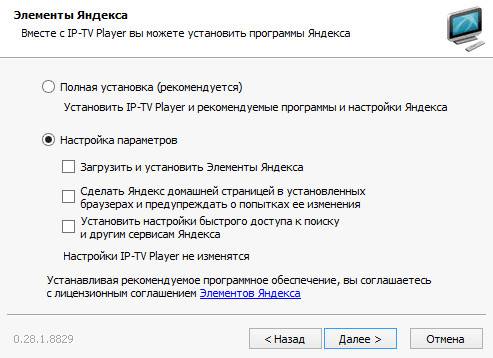
Дожидаемся окончания установки и запускаем плеер. Теперь осталось лишь ввести данные о вашем местоположении и указать провайдера, и можно смотреть интерактивное ТВ на своём компьютере.
Роутер
Подключить телевизор к интернету можно двумя способами: по беспроводной сети или с помощью интернет-кабеля. Smart TV предлагает вход RJ-45 и имеет встроенный интерфейс локальной сети. Единственное, что вам нужно, это сетевой кабель LAN и роутер. Подключение телевизора к интернету не займет больше нескольких минут.
Процедура подключения и настройки
Начнем с кабельного соединения маршрутизатора и приставки.
- Патч-корд LAN-порта подключите к приставке.
- Для завершения подключите кабель HDMI (или RCA – “тюльпан”).
- После этого на экране откроется главное меню приставки.
- Для настройки IPTV заходите в раздел “Системные настройки”, затем – “Видео” и установите такие параметры:
- ”Режим видеовыхода” – установите максимальное значение;
- ”Графическое разрешение” подберите в зависимости от модели телевизора или задайте “Соответствует видеовыходу”;
- Нажмите “Ок”.
Приставка перезагрузится и вы сможете наслаждаться качественным изображением цифрового телевидения.
Операторы, предоставляющие услугу IPTV
С возрастающей популярностью сервиса бесплатная поддержка IPTV появляется у все большего количества провайдеров. В их числе крупные компании нашей страны:
- “Ростелеком”;
- “SkyNet”;
- “Зеленая точка”;
- “Инетком”.
В других странах это фирмы “Белтелеком” (Беларусь), “Казахтелеком” (Казахстан), “AȘTU ” (Туркменистан).
Платное IPTV предоставляют операторы:
- “Твое ТВ онлайн” (стоимость – 5 долларов в месяц);
- “OTTCLUB” (4,5 долл/мес);
- “ITV.live” (стоимость зависит от количества каналов);
- “EDEM.TV” (популярность обеспечивается дешевизной – 1 долл/мес).
Операторы отличаются возможностями подключения дополнительных каналов, условиями тарификации, стабильностью сигнала.
Приставки
В завершение разговора о том, что такое айпи телевидение, расскажем о популярных и демократичных моделях IPTV приставок для телевизора.
- “Harper HDT2-1005” – недорогой тюнер для телевизора поддерживает разрешение 1080P. Плюсы: простота использования, стильный дизайн, невысокая стоимость. Минусы: долго переключает каналы, пластиковый корпус легко повредить.
- “Сигнал Electronics HD-502” – бюджетная приставка компактного размера. Воспроизводит любые медиафайлы. Подключается к мониторам для использования стандартного ТВ. Недостаток: ограничены опции и низкое качество звука.
- “Oriel 101 (DVB-T2)” – небольшой приемник с хорошим сигналом и USB-разъемом. Высокое качество картинки и неплохой звук сделали прибор популярным.
- “Harper HDT2-5010” оснащена ярким дисплеем, показывающим дату и время. Отправляйся в космическое путешествие вместе со Slot V Casino на корабле крупных выигрышей Антенна принимает цифровые каналы, приставка проста в настройке, хорошая синхронизация с флешками. Из минусов: быстро греется корпус.
Топ 10 лучших бесплатных (работающих) плейлистов
Лучшие автообновляемые плейлисты, позволяющие смотреть ТВ, фильмы, спортивные каналы и другой контент, собраны в этом разделе.
Плейлист от Darwin2.ru (100% рабочий)
Плейлист создан энтузиастами и часто обновляется (проверяется на работоспособность), все плейлисты бесплатные в HD и 4К разрешении. На сегодня самая актуальная и рабочая сборка. Есть много фильмов, позновательных и спортивных каналов. Все плейлисты выкладываются в специальном телеграм канале.
Плейлист «Bit.do» от Karne4
Качественный лист с фильмами, сериалами, радиостанциями и познавательными программами. Количество каналов свыше сотни, обновление происходит один раз в неделю. Среди контента – российский и международный.
«IPTV Full» от SmartTVapp.ru
Актуальный плейлист для всей семьи. Он сформирован познавательными, детскими и киноканалами. Трансляции ведутся в HD качестве и преимущественно на русском языке. В среднем количество каналов превышает сотню.
Плейлист «IPTV Forever» от Iptvm3u.ru
Один из долгожителей среди самообновляемых плейлистов – он работает более 2 лет и регулярно обновляется. Сбоев в работе пользователи не отметили. В листе собраны около трёх сотен каналов на любой вкус:
- новостные;
- развлекательные;
- фильмы;
- мультфильмы;
- спортивные и не только.
Канал существует в двух видах:
- вещание только на российскую аудиторию – каналы тоже только российские;
- вещание международного формата – казахские, украинские, российские и другие каналы.
Плейлист «Auto.nogrp» от Webarmen
Стабильный, но относительно молодой плейлист. Он относится к общим, так как сформирован российскими и международными каналами разных категорий – спорт, новости, развлечения, фильмы и т.д. Каналов менее сотни, но они являются самыми востребованными в сегменте.
Плейлист «ONE» от IPTVm3u.ru
Интересный плейлист для всей семьи. Он предлагает просмотры в HD-качестве и транслирует в среднем две сотни каналов. Среди них есть практически все категории:
- спорт;
- познавательные программы;
- музыка;
- фильмы и т.д.
Каналы в плейлисте из России, Беларуси и Украины. Поэтому вещание ведётся на разных языках.
Плейлист «Kids» (Детский)
Плейлист, который родители могут без опасений включать детям – здесь нет опасного контента и минимальное количество рекламы. В листе собраны 34 канала и почти 200 самых популярных мультфильмов для детей разного возраста.
Плейлист «IPTV HD» от Iptvm3u.ru
Международный плейлист с хорошим набором каналов на разных языках, включая русский, английский и украинский. Каналы имеют разную направленность:
- детские;
- для поклонников фильмов;
- развлекательные и не только.
Общее количество каналов – свыше сотни.
Плейлист «Sport» от Iptvmaster.ru
Поклонники спорта оценят этот плейлист, куда собрано свыше 40 каналов, ведущих трансляции соревнований, рассказывающих об известных спортсменах и последних рекордах. Среди каналов есть как российские, так и международные.
Плейлист «Discovery»
В этом листе собрано около 40 каналов на познавательную тематику – наука, животный мир, последние открытия и не только. Каналы международные, поэтому вещание ведётся на разных языках.
Плейлист «18+»
Плейлист с фильмами и передачами для взрослых. Он ведёт вещание на Россию и другие страны. Количество каналов регулярно меняется, но обычно колеблется около цифры 40.
Где скачать IPTV плейлисты
Разумеется, для просмотра IPTV человеку понадобится найти работающий плейлист. И это непростое дело, поскольку ссылки с потоковым видео постоянно блокируются правообладателями. Но в то же время найти действующий плейлист можно без особого труда, воспользовавшись любым поисковиком.
Ссылки на плейлисты регулярно обновляются в следующих источниках:
- https://iptvm3u.ru/list.m3u;
- https://smarttvnews.ru/apps/iptvchannels.m3u;
- https://webarmen.com/my/iptv/auto.nogrp.m3u;
- https://iptvm3u.ru/hdlist.m3u.
Если перейти по любой из указанных ссылок, у вас с высокой долей вероятности получится скачать рабочий плейлист. Кроме того, вы можете указать ссылку на него в приложении, которое используется для просмотра на телевизоре.
Настройка IPTV через приложение
Подключение IPTV на телевизоре можно сделать через приложения, которые позволяют смотреть видеоконтент как обычные телеканалы. Самый удобный и распространенный вариант — установка приложения SS IPTV.
Это приложение-плеер для просмотра ТВ-программ, фильмов и трансляций телеканалов на Smart TV на любой модели телевизора. Программа полностью бесплатна и доступна для скачивания в официальном магазине приложений, в зависимости от версии используемой на телевизоре операционной системы, например, WebOS или Tizen.
Чтобы запустить утилиту на телевизоре напрямую с флэшки, нужно выполнить следующие действия:
- Вставить флэш-накопитель в USB-разъем на компьютере или ноутбуке.
- Загрузить на носитель архив программы и распаковать его вместе с инсталлятором.
- Подключить флэшку к телевизору.
- При помощи пульта ДУ зайти в главное меню ТВ и открыть вкладку «Мои приложения».
- Кнопками со стрелками выбрать строчку с флэшкой и выбрать ее в качестве источника установки программы.
- Найти папку, в которой располагаются загрузочные файлы.
- Выбрать иконку инсталлятора SS IPTV и подтвердить установку.
- Дождаться окончания автоматической инсталляции и сохранить изменения.
https://youtube.com/watch?v=GUY_H6K7OKk
Настройка программы заключается в добавлении и подключении плейлистов. SS IPTV является поставщиком интернет-телевидения, но собственных закодированных списков каналов не имеет. Для использования приложения необходимо загружать их самостоятельно.
Как правило, их предоставляет либо сам провайдер IPTV либо их можно найти самостоятельно на сайте SS IPTV. Для этого нужно:
- Перейти в главное меню приложения SS IPTV и выбрать пункт «Контент».
- Нажать на строчку «Внешние» и выбрать на «Добавить».
- Указать наименование и вставить прямую ссылку на нужный список телеканалов, полученный на сайте разработчика программы.
Время работы таких плейлистов ограничено и составляет не более суток. По окончании этого времени придется повторить действия заново и указать новый автоматически сгенерированный код.
Особенности цифрового ТВ
В настоящее время большинство пользователей переходят на использование цифрового стандарта вещания, так как он имеет ряд неоспоримых преимуществ, которые ставят его превыше аналогового сигнала:
- Отсутствие шума и помех.
- Поддержка высокого расширения видео.
- Возможность записывать видео при помощи компьютера.
- Высокая надёжность, отсутствие зависимости от антенн и погоды.
Именно данные факты заставляют пользователей подключать iptv через роутер, обеспечивая себе удобство использования и высокое качество услуги. Конечно же, это зависит также и от провайдера, предоставляющего услуги ТВ.
Именно телевидение через интернет-протокол сегодня является наиболее популярным у множества пользователей, так как оно легко подключается и даёт возможность смотреть сотни каналов с разных стран мира по низким ценам.
Данный тип вещания использует для передачи телевизионного сигнала протоколы айпи, то есть, по сути, вещание осуществляется через Интернет. Естественно, что чем выше качество, с которым вы хотите смотреть каналы, тем выше должна быть скорость вашего интернет-соединения. Обеспечение надёжности такого соединения ― также крайне важный параметр.
Однако, если будут происходить небольшие кратковременные потери сигнала, это компенсируется возможностью буферизации. А вот серьёзные и длительные провалы в интернет-сигнале для данного типа вещания недопустимы.
А вот серьёзные и длительные провалы в интернет-сигнале для данного типа вещания недопустимы.
От провайдера, сигнал поставляется сразу множеству пользователей. Для того, чтобы это стало возможным, используется технология IGMP, или мультикаст. Это одновременный многонаправленный поток данных, который содержит информацию в виде тв-сигнала.
Для того чтобы данная технология у вас работала, её нужно настроить. Многие роутеры автоматически блокируют такие сигналы, считая их вредоносными, и вы можете даже не догадываться, в чём проблема, пока не столкнётесь с настройками, необходимыми для просмотра.
Беспроводное подключение
Чтобы смотреть IPTV с помощью Wi-Fi-роутера, потребуется соответствующим образом настроить работу ТВ-трансляции. Сам роутер обычно не нуждается в каких-то серьёзных настройках. Технология работает в автоматическом режиме.
Но иногда бывает и так, что в настройки маршрутизатора всё же приходится влезать.
Увы, нет универсального руководства по настройке IPTV по беспроводному методу. Это во многом зависит от марки и модели оборудования для раздачи Интернета по воздуху.
При этом выделяют 2 основных способа, чтобы настроить роутер.
Первый вариант предусматривает активацию IGMP Proxy. Но эта функция представлена на ограниченном количестве маршрутизаторов.
Здесь нужно сделать следующее:
- подключить маршрутизатор, как сказано в инструкции, настроить его стандартную работу;
- зайти в панель управления;
- открыть раздел с проводным подключением;
- в перечне доступных функций найти IGMP, если она есть;
- включить эту функцию;
- сохранить изменения;
- перезагрузить маршрутизатор.
Либо есть второй вариант.
Суть второго метода заключается в том, чтобы перевести роутер в режим Access Point. Преимущество в том, что такой функционал представлен на всех современных маршрутизаторах.
Для этого потребуется:
- зайти в меню настроек роутера;
- отключить здесь функцию DHCP;
- активировать режим с точкой доступа Access Point;
- основной провод переставить в разъём LAN;
- подключить услугу от провайдера, обратившись в техподдержку.
Хотя на тематических форумах можно встретить многочисленные отзывы о том, что такой метод лучше не применять. Ведь качество соединения не отличается высоким уровнем надёжности. Плюс при прерывании контакта можно оборвать просмотр на самом интересном месте.
Поэтому беспроводное подключение не пользуется таким же спросом, как просмотр IPTV с использованием приставки или фирменного программного обеспечения.
Не вошли в топ 4
Vintera TV, Peers.TV и Smart IPTV не попали в топ-4, так как просмотр без навязчивой рекламы на них возможен только с платной подпиской. Но в остальном эти сервисы не уступают, а в чем-то даже превосходят бесплатные аналоги.
ViNTERA TV

В плеере есть реклама, но её можно отключить в настройках. Опция платная: на 1 месяц — 45 руб., на 3 — 75 руб., на 6 — 129 руб. и на год — 229 рублей. Приложение доступно для установки из официальных магазинов контента на телевизорах.

Порадовало:
- высокое качество изображения, в том числе HD;
- предустановленный плейлист;
- выбор язык: русский или английский;
- удобный фильтр телеканалов по жанрам и языку вещания;
- UDP прокси для устройств, не поддерживающих мультикаст-вещание.
Огорчило:
- отключение рекламы — платная функция;
- требовательность к стабильности соединения скоростного интернета.
Peers.TV
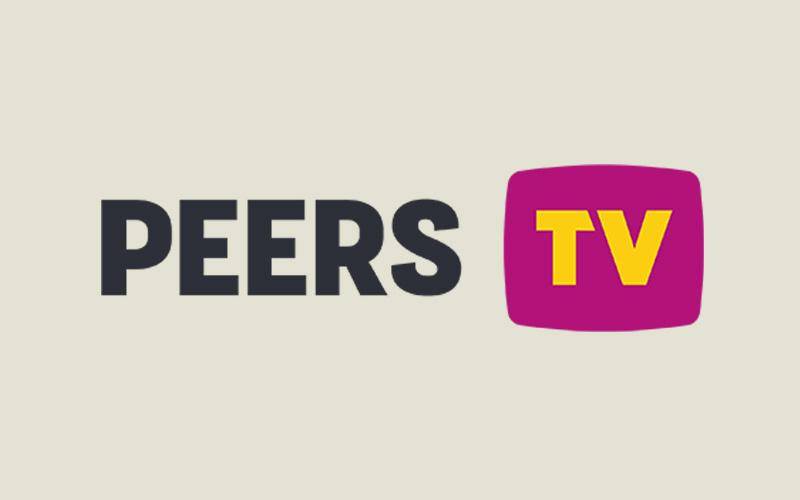
В остальном приложение удобное и функциональное: есть управление эфиром, доступ к видеотеке, телепрограмме, запись любимых трансляций, Timeshift, Multiscreen и другие полезные функции современного интерактивного ТВ. Устанавливается из магазина приложений на ТВ.
Окрыляет:
- предустановленный список каналов;
- простая загрузка, установка и настройка;
- интуитивно-понятный интерфейс;
- многофункциональность: возможность просмотра, записи, управления эфиром;
- доступ к видеотеке с фильмами, сериалами и шоу;
- подробная телепрограмма.
Удручает:
- ограниченное количество бесплатных каналов;
- отключение рекламы только через платную подписку.
Smart IPTV

В приложении нет предустановленных каналов: списки воспроизведения добавляйте самостоятельно. Экран представляет собой сетку из телеканалов, к каждому подключена интерактивная программа передач. Виджет устанавливается на телевизоры Samsung и LG из встроенных магазинов приложений.

Плюсы:
- интуитивно-понятный интерфейс;
- поддержка основных функций IPTV;
- поддержка EPG;
- поддержка просмотра архива телепередач;
- настройка звуковых дорожек и субтитров
Может не порадовать:
платное приложение с бесплатным 7-дневным периодом.
Как бесплатно смотреть IPTV на Smart TV
Далеко не все знают о существующей возможности бесплатного использования телевидения. Производители стараются не афишировать эту информацию, при том что даже самостоятельная настройка подобного ТВ не требует специальных навыков со стороны пользователя.
Таким образом, любой человек может настроить себе IPTV на Смарт ТВ, не прилагая практически никаких усилий. А отдача от подобного решения будет очень ощутима. Практически безграничный доступ к фильмам и сериалам без необходимости оплачивать что-либо помимо доступа в интернет. Мало какой пользователь откажется от подобной возможности.